ProjectSend è uno strumento di condivisione di file e immagini Web Open Source per professionisti che risolve il problema della condivisione di file tra un'azienda e i suoi clienti. ProjectSend fornisce un caricamento multi-file facile e sicuro e dimensioni di file illimitate su QUALSIASI server! Anche su account condivisi di hosting comuni. È fondamentalmente un'utilità di caricamento file orientata ai clienti in cui i client vengono creati e assegnati un nome utente e una password. Quindi puoi caricare tutti i file che desideri in ciascun account, con la possibilità di aggiungere un titolo e una descrizione a ciascuno. Quando il cliente accede, vedrai una pagina web che contiene il logo della tua azienda e un elenco ordinabile di ogni file caricato con il tuo nome, con descrizione, ora, data, ecc. Funziona anche come cronologia dei file "inviati" . Puoi controllare le differenze tra le versioni, il tempo impiegato per farlo e così via. Ulteriori vantaggi dell'utilizzo di ProjectSend includono il salvataggio di centinaia di MB. sugli account di posta elettronica poiché ogni file rimane sul tuo server fino a quando non decidi di eliminarlo e puoi accedervi da qualsiasi browser ovunque.
Seguiamo le istruzioni per installare e utilizzare ProjectSend su server CentOS 7 con stack LAMP.
1) Aggiornamento del sistema
Connettiti al tuo server Linux CentOS 7 usando le tue credenziali utente root e dopo aver impostato il nome di dominio completo del tuo server, esegui il comando seguente per aggiornare/aggiornare il tuo server con aggiornamenti, patch di sicurezza e l'ultima versione del kernel.
# yum -y upgrade2) Configurazione LAMPADA
Ora hai un sistema aggiornato pronto per l'installazione dei pacchetti necessari per la configurazione dell'applicazione ProjectSend. È necessario configurare lo stack LAMP (Linux Apache MySQL PHP) come prerequisito di ProjectSend.
Installazione di Apache
Esegui il comando seguente per installare il server Web Apache su CentOS 7.
# yum install httpd openssl mod_ssl
Una volta installato, avvia i suoi servizi e abilitalo all'avvio.
# systemctl start httpd# systemctl enable httpdPuoi verificare aprendo il tuo browser web preferito e inserendo l'indirizzo IP del tuo server nell'URL, dovresti ottenere una pagina "Testing 123″ .
Installazione di MySQL-MariaDB
MariaDB è un sostituto di MySQL, che è un server SQL robusto, scalabile e affidabile con una ricca serie di miglioramenti. Useremo il comando 'yum' per installare MariaDB come mostrato.
# yum install mariadb mariadb-server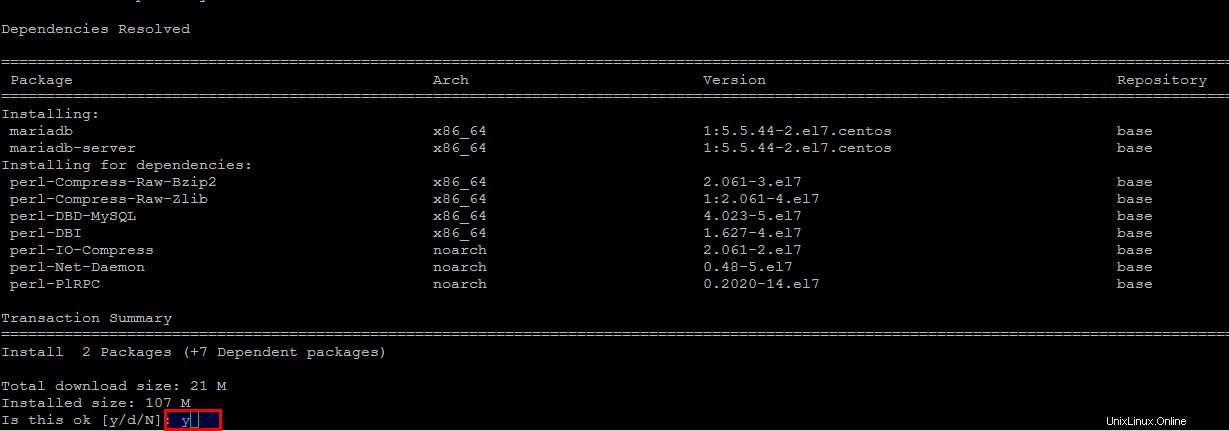
Per avviare e abilitare i servizi attivi di MariaDB sul tuo sistema, esegui i seguenti comandi.
# systemctl enable mariadb
# systemctl start mariadb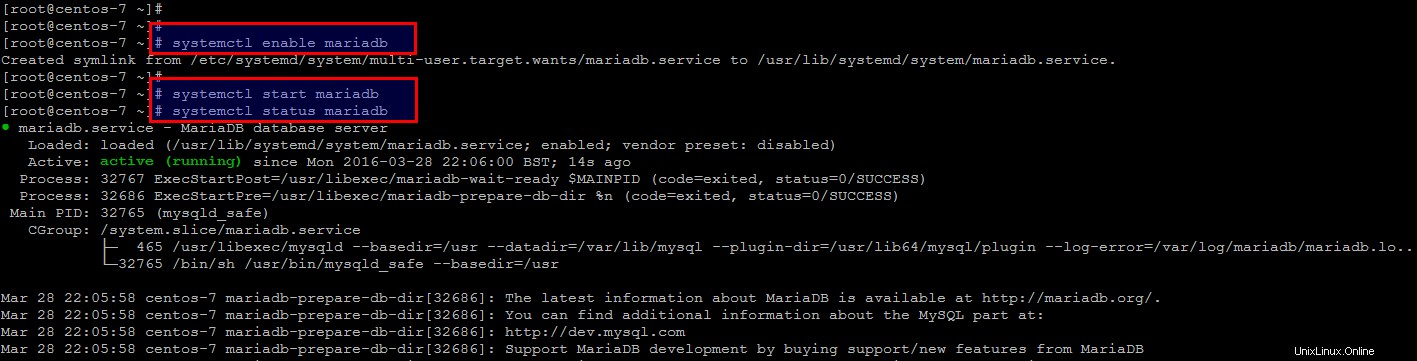
Per impostazione predefinita, MariaDB non è protetto. Puoi proteggere MariaDB usando lo script 'mysql_secure_installation' scegliendo le opzioni appropriate come mostrato.
# mysql_secure_installation/usr/bin/mysql_secure_installation: line 379: find_mysql_client: command not found
NOTE: RUNNING ALL PARTS OF THIS SCRIPT IS RECOMMENDED FOR ALL MariaDB
SERVERS IN PRODUCTION USE! PLEASE READ EACH STEP CAREFULLY!
In order to log into MariaDB to secure it, we'll need the current
password for the root user. If you've just installed MariaDB, and
you haven't set the root password yet, the password will be blank,
so you should just press enter here.
Enter current password for root (enter for none):
OK, successfully used password, moving on...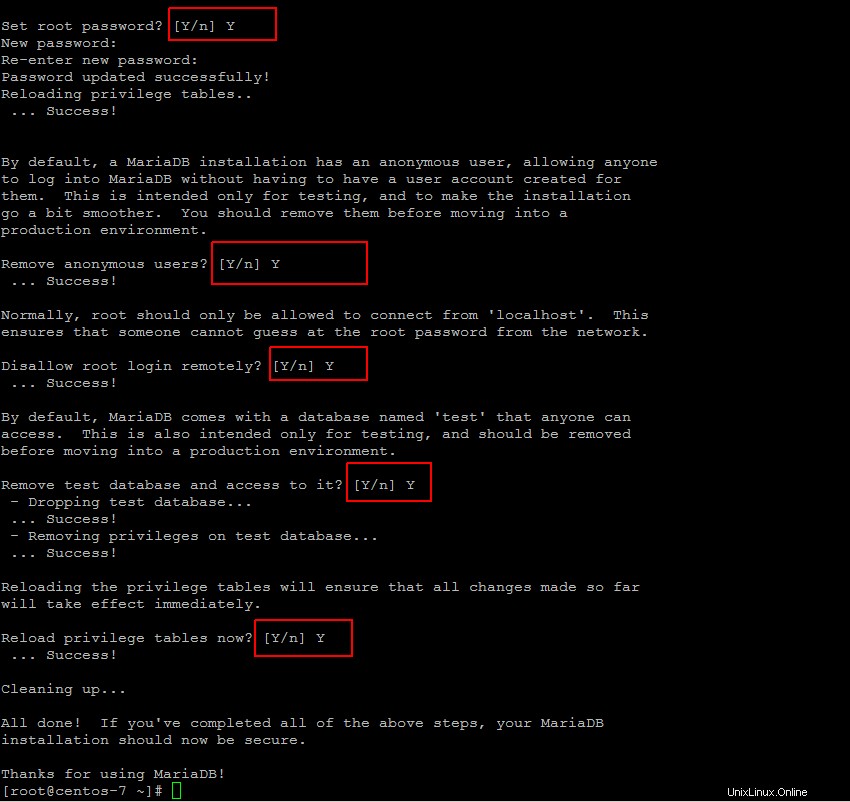
Installazione di PHP e dei suoi moduli
Esegui il comando seguente per installare PHP insieme ai moduli necessari richiesti per PrejectSend su CentOS 7.
]# yum install php php-mysql php-gd php-ldap php-odbc php-pear php-xml php-xmlrpc php-mbstring php-snmp php-mcrypt
3) Installazione di ProjectSend
Dopo aver completato la configurazione dell'installazione LAMP, ora ci stiamo muovendo verso l'installazione dell'applicazione ProjectSend sul nostro server CentOS 7. Per scaricare il suo pacchetto vai alla pagina di download di ProjectSend.
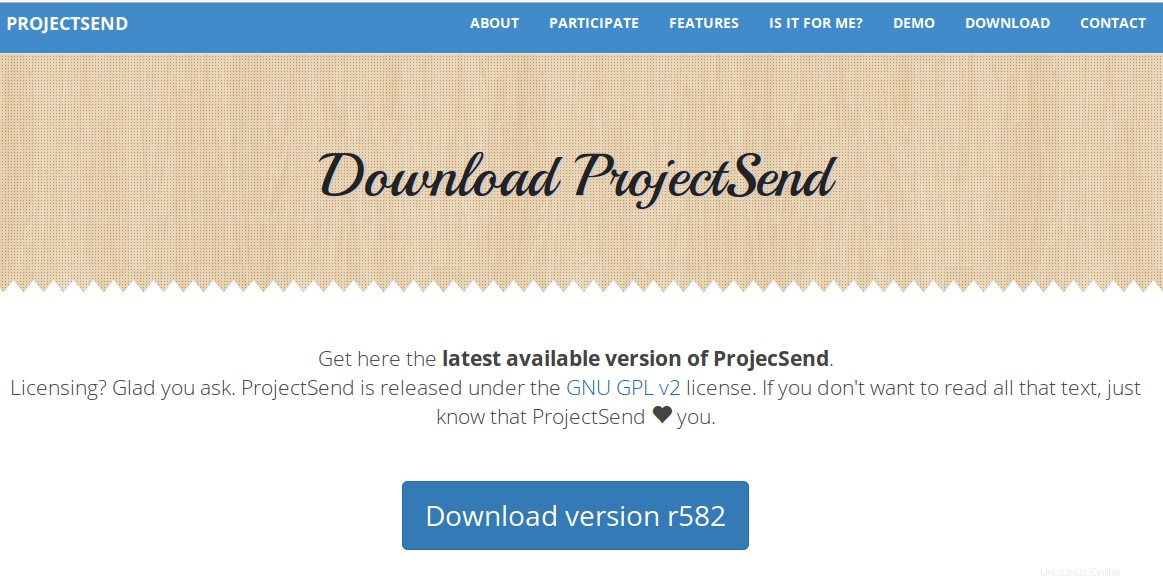
Puoi anche ottenere i suoi pacchetti usando il comando di utilità 'wget' sul tuo server e quindi estrarlo con il comando 'unzip'. Assicurati di avere i pacchetti "wget" e "unzip" installati sul tuo server per eseguire i comandi seguenti.
# wget https://github.com/ignacionelson/ProjectSend/archive/master.zip# unzip master.zip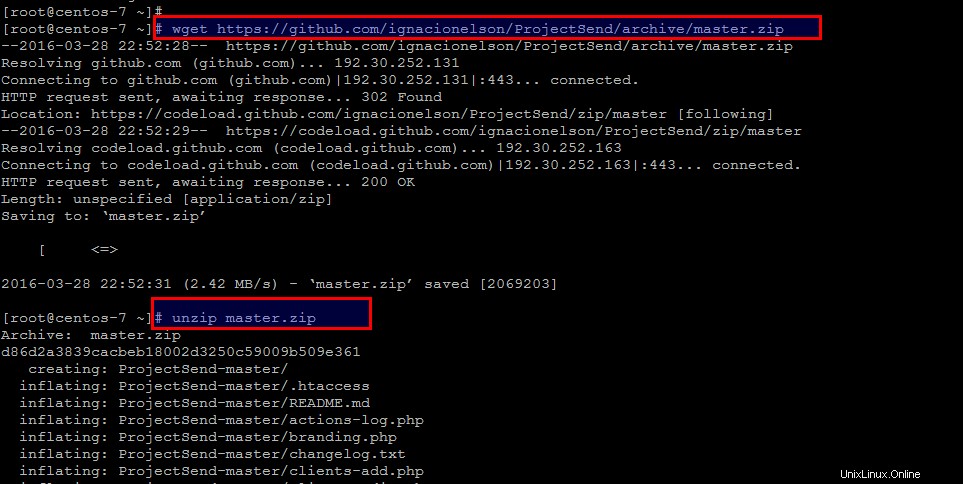
Ora sposta l'archivio ProjectSend nella directory principale dei documenti del tuo server web usando il comando seguente.
# mv ProjectSend-master/ /var/www/html/projectsendModifica la proprietà della cartella 'projectsend' con apache utilizzando il comando seguente.
# chown apache: -R /var/www/html/projectsend4) Imposta DB per ProjectSend
In questo passaggio accederemo alla console MariaDB e creeremo un database per ProjectSend eseguendo i seguenti comandi e fornendo le credenziali dell'utente root che avevamo impostato in precedenza.
# mysql -u root -p> CREATE DATABASE psdb;
> GRANT ALL PRIVILEGES ON psdb.* TO 'psuser'@'localhost' IDENTIFIED BY 'password' WITH GRANT OPTION;
> FLUSH PRIVILEGES;
> exit;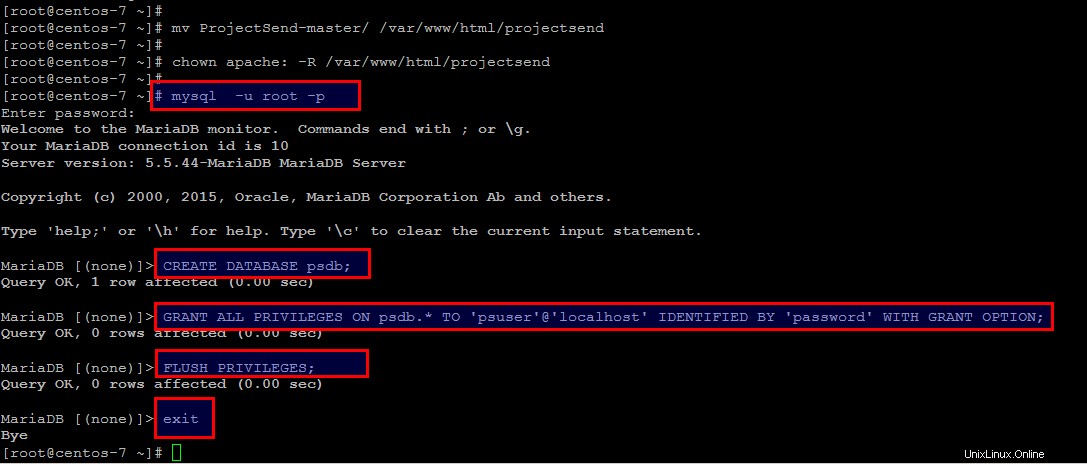
5) Configurazioni ProjectSend
Per configurare le tue configurazioni ProjectSend, devi rinominare il file "sys.config.sample.php" in "sys.config.php" nella directory seguente con il comando "mv". Quindi aprilo nel tuo editor per configurarne i parametri.
# cd /var/www/html/projectsend/includes# mv sys.config.sample.php sys.config.php# vi sys.config.php
Modifica le configurazioni in modo che corrispondano alle impostazioni del database e al file di chiusura dopo aver salvato le modifiche.
/**
* Enter your database connection information here
* If you have doubts about this values, consult your web hosting provider.
*/
/** MySQL database name */
define('DB_NAME', 'database');
/** Database host (in most cases it's localhost) */
define('DB_HOST', 'localhost');
/** MySQL username (must be assigned to the database) */
define('DB_USER', 'username');
/** MySQL password */
define('DB_PASSWORD', 'password');
/**
* Prefix for the tables. Set to something other than tbl_ for increased
* security onr in case you want more than 1 installations on the same database.
*/
define('TABLES_PREFIX', 'tbl_');
/*6) Configurazioni del server Web Apache
Configura il tuo file di configurazione predefinito del server Web Apache in base alla directory principale del documento in cui hai inserito la sua configurazione aprendo il file nel tuo editor.
# vim /etc/httpd/conf/httpd.confDocumentRoot "/var/www/html/projectsend"
# Relax access to content within /var/www.
<Directory "/var/www/html">
AllowOverride None
# Allow open access:
Require all granted
# Further relax access to the default document root:
<Directory "/var/www/html/projectsend">Salva e chiudi il file e riavvia i tuoi servizi Apache e MariaDB con i comandi seguenti.
# systemctl restart httpd
# systemctl restart mariadb7) Firewall e SELinux
La nostra installazione è quasi terminata, ora prima di accedere a ProjectSend nel browser web assicurati di consentire i rispettivi servizi/porte consentiti nel tuo firewall. Eseguiamo i seguenti comandi per aprire le porte sottostanti nel firewall del tuo sistema.
# firewall-cmd --permanent --zone=public --add-service=http
# firewall-cmd --reloadCambia lo stato di SELinux in modalità Permissiva per l'ultima volta con il seguente comando in seguito puoi configurarne la politica se necessario.
# setenforce 08) Accesso Web ProjectSend
Ora è il momento di aprire il tuo browser web e accedere alla console web di ProjectSend utilizzando il tuo FQDN o l'indirizzo IP del server sulla porta predefinita '80'.
http://your_servers_ip/Configura il sistema di base e le opzioni di amministrazione del sistema predefinite, quindi fai clic sul pulsante Installa per procedere.
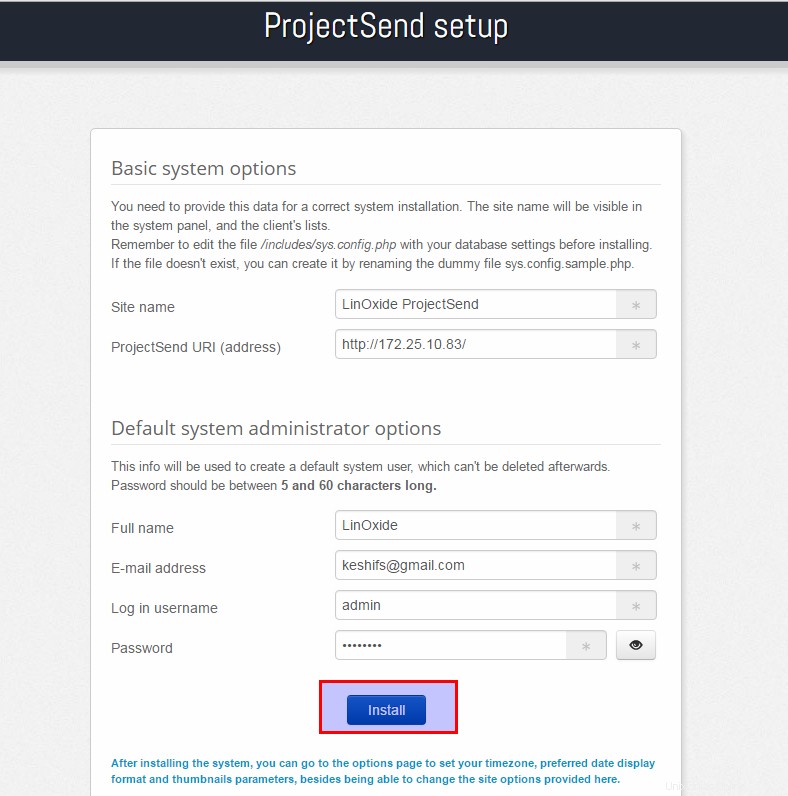
Una volta che tutto è a posto, vedrai la finestra sottostante per congratularti con l'installazione riuscita di ProjectSend.
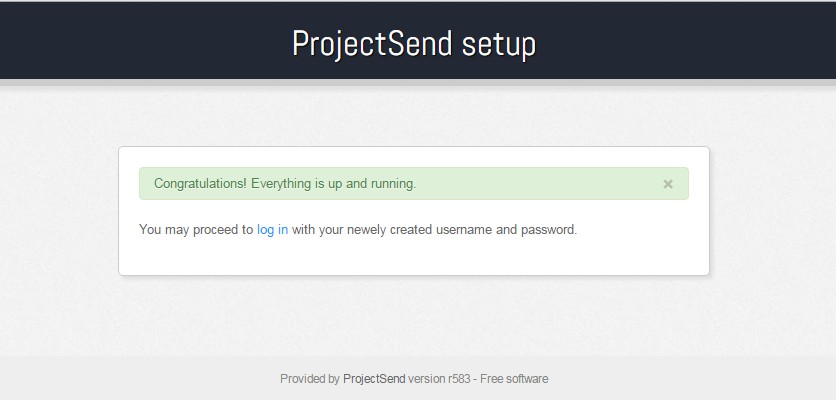
9) Utilizzo di ProjectSend
Dopo le impostazioni di sistema di base di ProjectSend Web, consenti l'accesso utilizzando il nome utente e la password dell'amministratore per iniziare a utilizzare l'applicazione di condivisione file ProjectSend.

Benvenuto nella dashboard di ProjectSend, qui puoi vedere le statistiche su tutti i tuoi file e immagini.
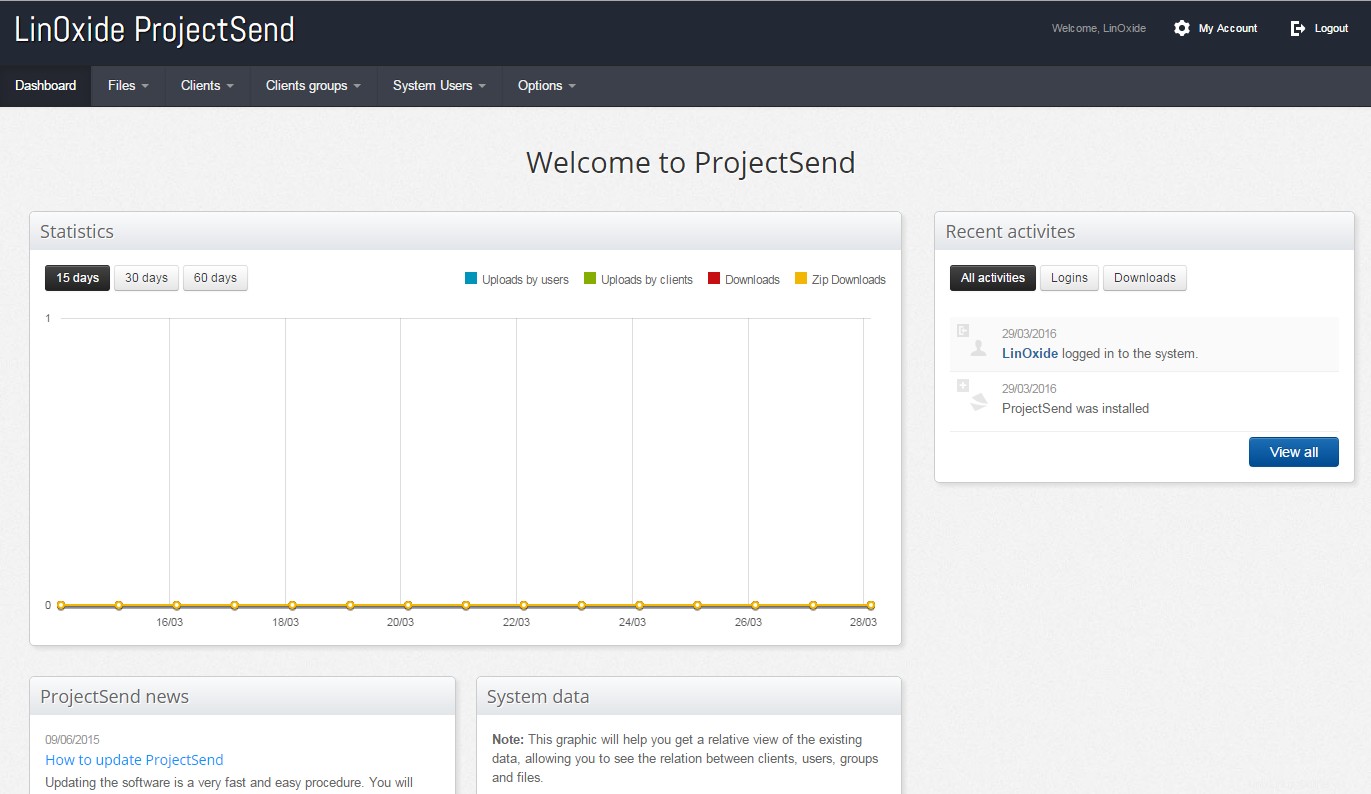
Ora, per iniziare a caricare i tuoi file e condividerli con i tuoi clienti, devi prima aggiungere il tuo cliente, quindi fare clic sulla barra dei file e scegliere il pulsante "carica" dal menu a discesa per aggiungere, aggiungere e quindi caricare i tuoi file.
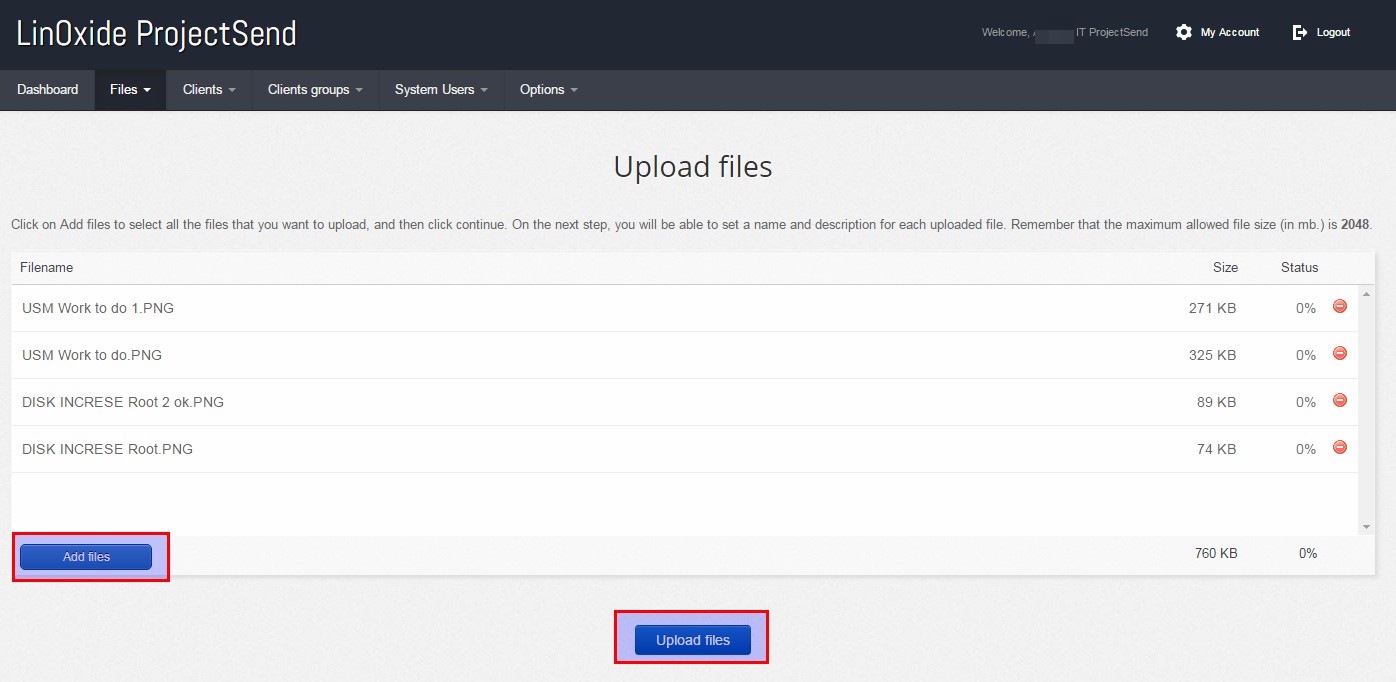
Dopo aver caricato i tuoi file, puoi scegliere il cliente particolare con cui vuoi condividere. Per controllare lo stato e gestire i file caricati, fai clic sull'opzione "Gestisci file" nella barra dei file come mostrato di seguito.
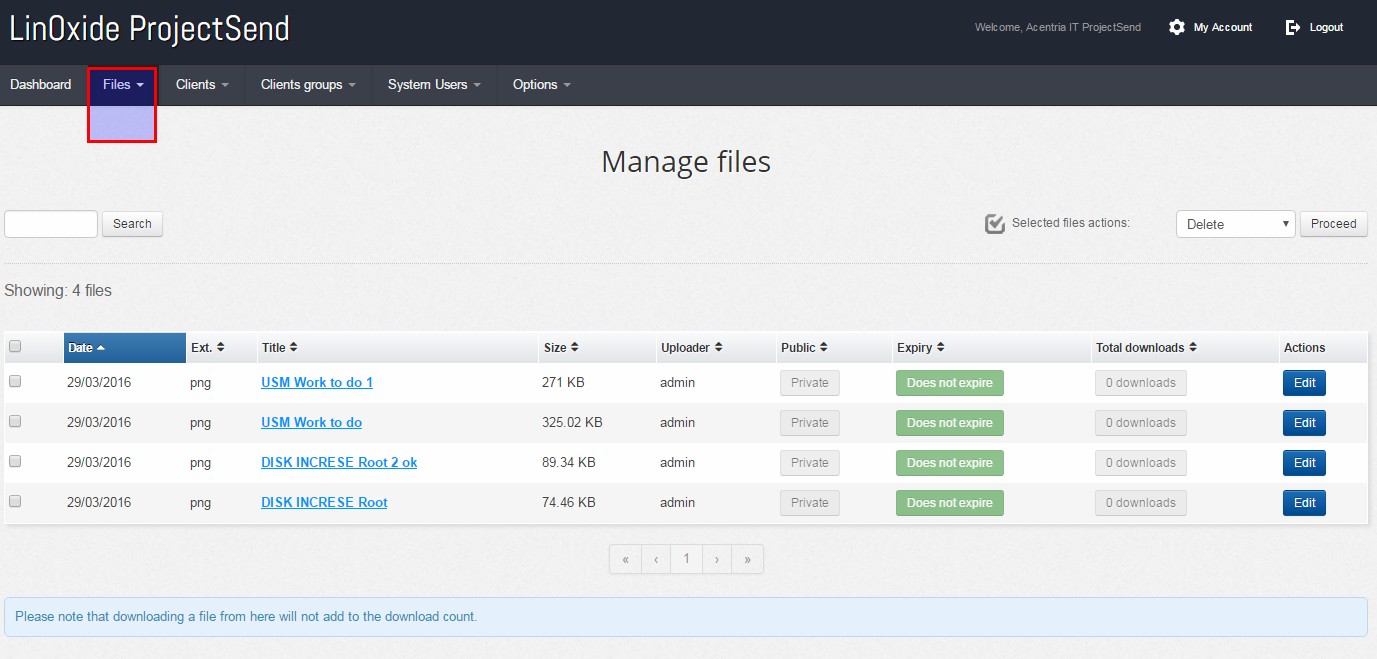
Conclusione
Grazie per aver letto questo post e iniziamo a usarlo per goderti le fantastiche funzionalità di ProjectSend. Puoi creare nuovi utenti quanti ne vuoi, caricare file, creare gruppi ecc. Da questa dashboard. Spero ti sia piaciuto, non dimenticare di condividere i tuoi commenti e suggerimenti.